Како додати звукове при покретању на свој Мац
Шта треба знати
- Направите омотач апликације око команде терминала да бисте изговорили фразу или пустили звучну датотеку.
- Додајте га као почетну ставку.
- Овим методом можете додати музику, говор или звучни ефекат као почетни звук.
Можете персонализовати свој Мац тако што ћете променити звук који се репродукује када га покренете. Ево како да то урадите на Мац-у који користи ОС Кс 10.4 (Тигер) или новији.

Креирање звукова при покретању за ваш Мац
Схелл скрипта коју користимо зависи од тога да ли желимо да Мац говори одређени текст користећи један од доступних уграђених гласова или репродукује аудио датотеку која садржи музику, говор или звучне ефекте. Показаћемо вам како да користите обе методе. Први корак је креирање омота апликације из Аутоматора.
Користите Аутоматор да направите омотач апликације
Без обзира да ли желите да користите прилагођени текст са уграђеним гласом или да репродукујете аудио датотеку, прво ћете морати да креирате омотач апликације користећи Аутоматор.
Иди на Апликације и лансирати Аутоматор. Или, укуцајте Аутоматор у Спотлигхт Сеарцх.
-
Изаберите Апликација као тип шаблона који ћете користити, а затим изаберите Изабери.

-
Уверите се да је близу горњег левог угла прозора Акције је истакнуто.

-
Од Акције библиотека, изаберите Комуналне услуге.

-
Изаберите и превуците Покрените Схелл Сцрипт у окно тока посла.

Разговарање текста са уграђеним гласовима Мац-а
Користићемо команду саи да креирамо нашу прилагођену апликацију за говорни текст. У овом примеру ћемо наложити Мац-у да каже: „Здраво, добродошли назад, недостајао си ми“ при покретању користећи уграђени Фредов глас.
-
Копирајте наредбу испод и унесите је у оквир Покрени схелл скрипту:
Реци -в фред "Здраво, добродошао назад, недостајао си ми"
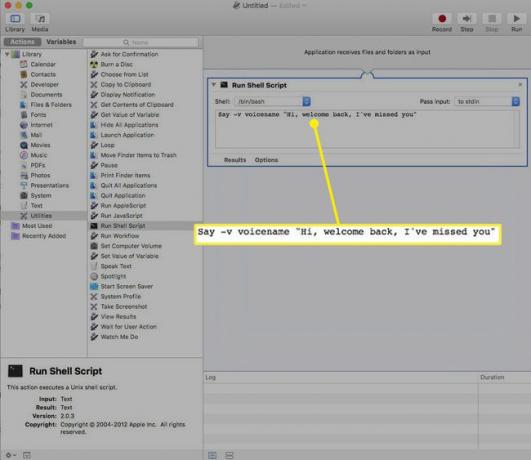
Стављамо текст у двоструке наводнике јер садржи знакове интерпункције, а све у двоструким наводницима се третира као текст, а не као друга команда. Чак и ако ваш текст не садржи никакве знакове интерпункције, добра је идеја да га окружите двоструким наводницима.
-
Изаберите Трцати у горњем десном углу екрана да бисте тестирали апликацију.

-
Чућете своју поруку изговорену Фредовим гласом, а видећете зелене квачице у евиденцији испод које означавају да су скрипта и ток посла завршени.
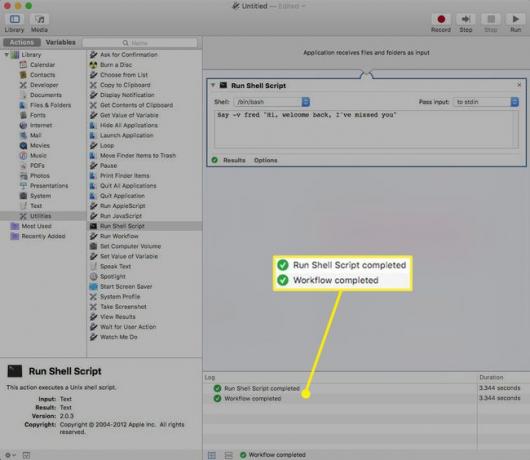
Када потврдите да ваша скрипта ради исправно, идите на Филе мени и изаберите сачувати.
-
Именујте датотеку и сачувајте је на свом Мац рачунару. Забележите где сте сачували датотеку.

Како да репродукујете аудио датотеку
Ако бисте радије користили аудио датотеку која садржи музику, говор или звучне ефекте за звук при покретању, користићете команду афплаи. Команда афплаи налаже терминалу да репродукује звучну датотеку након команде.
Команда афплаи може да репродукује већину формата звучних датотека, као што је МП3, ВАВ, АИФФ, или ААЦ датотеке, али се неће репродуковати заштићене иТунес датотеке.
Пронађите датотеку звучног ефекта коју желите да користите и забележите њену путању.
-
Користите ову команду у оквиру Рун Схелл Сцрипт, мењајући „путу до звучног записа“ на тачну локацију звука на рачунару:
Афплаи путања до звучног записа
-
У овом примеру користимо бесплатну ЗапСплат океански звучни ефекат недавно преузет:
Афплаи /Усерс/гретцхен/Довнлоадс/запсплат_натуре_оцеан_ваве_ларге_сингле_црасх_он_беацх_47861.мп3
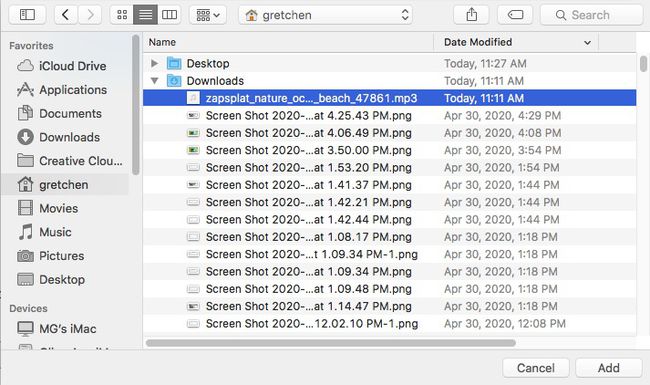
Ако имате проблема да одредите тачну путању свог звучног ефекта, отворите прозор терминала и превуците звучну датотеку у њега. Приказаће се име путање, а затим га можете копирати и залепити у своју скрипту.
Изаберите Трцати у горњем десном углу екрана да бисте тестирали апликацију.
Чућете свој звучни ефекат и видећете зелене квачице у евиденцији испод које означавају да су скрипта и ток посла завршени.
Када потврдите да ваша скрипта ради исправно, идите на Филе мени и изаберите сачувати.
-
Именујте датотеку и сачувајте је на свом Мац рачунару. Забележите где сте сачували датотеку.

Како додати апликацију као стартуп ставку
Сада када сте креирали апликацију са изговореним прилагођеним текстом или аудио датотеком, време је да је додате као почетну ставку.
-
Од Аппле мени, изаберите Системске поставке. (Или укуцајте Системске поставке у Спотлигхт Сеарцх).

-
Изаберите Корисник и групе икона (или Рачуни у старијим верзијама ОС Кс).

-
Изаберите свој корисничко име а затим изаберите Пријавите сеПредмети таб.
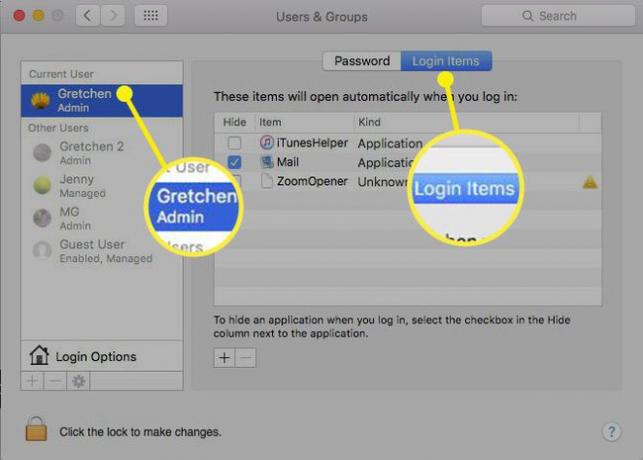
-
Изаберите знак плус (+) испод Логин Итемс прозор за отварање стандардног екрана за претраживање Финдер-а.
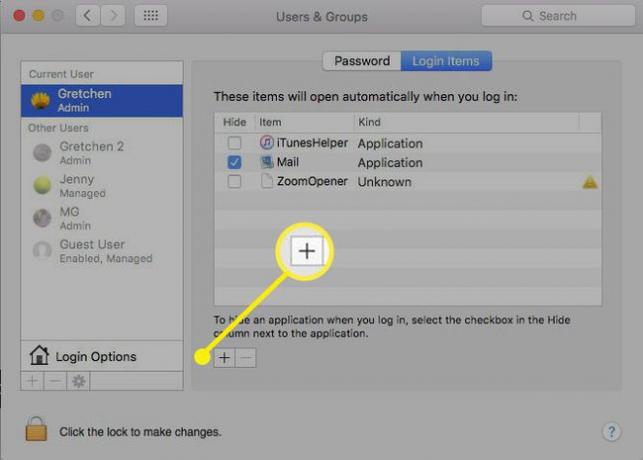
-
Идите на нову апликацију за звук и изаберите је.

-
Изаберите Додати дугме.

-
Ваша звучна датотека је сада део Логин Итемс листа. Следећи пут када покренете свој Мац, чућете свој нови звук при покретању.

